Aperçu des règles du Customer Journey Optimizer
A propos des règles de Customer Journey Optimizer
Les blocs de règles de l’Optimiseur de parcours client sont les éléments constitutifs de votre parcours. Ils sont composés de diverses affirmations “si” et “alors” qui déterminent le chemin à suivre. Cette page explique comment élaborer des règles, où les règles sont utilisées et comment elles sont évaluées au fur et à mesure que le voyageur progresse.
Aperçu des règles de base
En général, une règle est composée d’une ou plusieurs paires d’instructions “si” et “alors”. Vous pouvez considérer l’instruction “if” comme la condition de la règle, tandis que l’instruction “then” est l’action de la règle.
La condition est le critère pour que quelque chose se produise, tandis que l’action est ce qui doit se produire si la condition est remplie.
Types de règles
Les règles sont utilisées à de nombreux endroits dans le Customer Journey Optimizer. Évènement, les règles ne comportent qu’une condition, car dans ce cas, vous essayez de filtrer les données de votre voyage en sélectionnant les voyageurs et les évènements adéquats.
Les règles dans les domaines énumérés ci-dessous ne comportent que des conditions :
- Critères d’entrée du voyage: ces règles déterminent quelles données d’évènement ou quels voyageurs peuvent entrer dans un voyage.
- Critères d’entrée des étapes: ces règles déterminent si un voyageur franchira une étape spécifique dans le cadre d’un voyage.
Les règles dans les domaines listés ci-dessous comportent à la fois des conditions et des actions :
- Règles globales: ces règles sont évaluées au début du voyage et sont appliquées à tous les voyageurs qui entrent dans votre voyage.
- Règles d’étape: ces règles déterminent ce qui se passe à la suite d’une étape donnée de votre parcours.
Ordre d’évaluation des règles
Lors de la création de vos parcours, vous avez à votre disposition différents types de règles qui déterminent le traitement des évènements. Les chronomètres sont exécutés dans l’ordre suivant à chaque fois qu’un nouvel évènement est reçu :
- Critères d’entrée dans le voyage
- Règles globales
- Critères d’entrée des étapes
- Règles relatives aux jalons
Lors de l’évaluation d’un ensemble donné de règles, celles-ci sont évaluées de haut en bas. Veillez à placer votre règle la plus exclusive en dernier afin d’éviter de disqualifier accidentellement des voyageurs qui ne remplissent pas les conditions de votre règle.
Règles de construction
Cette section explique comment élaborer des règles. Il est à noter que, bien que nous établissions des règles pour un parcours d’étape, l’établissement de règles fonctionne de la même manière dans les autres domaines de la plate-forme.
- Dans la section Règles, donnez un nom à votre règle afin de savoir ce qu’elle fait.
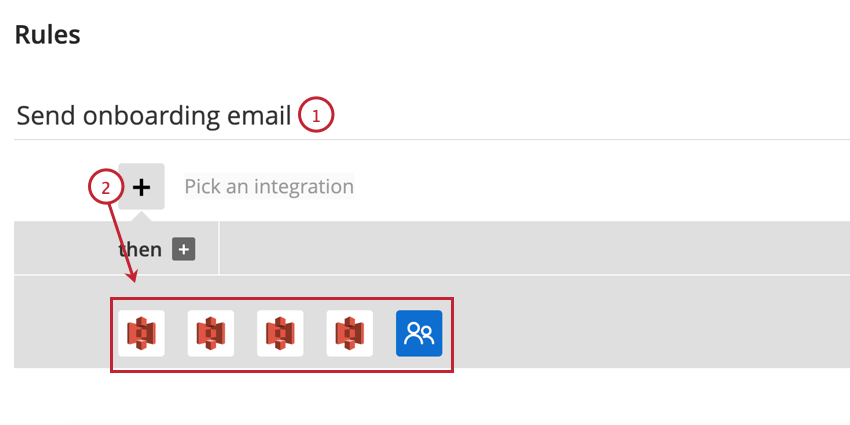
- Cliquez sur le signe plus(+) et choisissez l’intégration sur laquelle vous voulez baser votre condition. Lorsque vous choisissez une intégration, réfléchissez à celle qui possède les données dont vous avez besoin pour votre voyage.
- Sélectionnez l’objet qui contient les données que vous souhaitez utiliser dans votre condition.
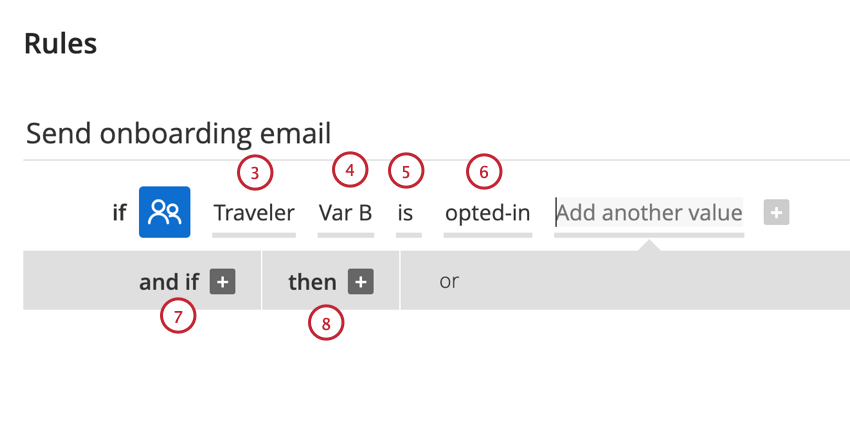
- Choisissez le champ sur lequel la condition sera basée.
- Sélectionnez l’opérateur correspondant à la condition (par exemple, “n’est pas égal”). Voir Opérateurs pour plus d’informations.
- Choisissez la valeur de la condition.
Astuce : Vous pouvez ajouter plusieurs valeurs en tapant des valeurs supplémentaires dans le champ Ajouter une autre valeur. Lorsque vous avez plusieurs valeurs, elles sont séparées par un opérateur “ou”, ce qui signifie qu’une seule des valeurs doit être trouvée pour que la règle soit vraie.
- Pour ajouter des conditions supplémentaires, cliquez sur et si +. Suivez les étapes ci-dessus pour créer des conditions supplémentaires. Notez que si vous ajoutez plusieurs conditions, toutes les conditions doivent être remplies pour que l’action ait lieu.
- Pour ajouter une action à votre règle, cliquez sur puis sur +.
Astuce : Les étapes restantes permettent d’ajouter des actions sortantes aux règles globales et aux règles de jalon. Vous ne pouvez pas ajouter d’actions dans les règles de critères d’entrée.
- Choisissez l’intégration où vous souhaitez que l’action se déroule.
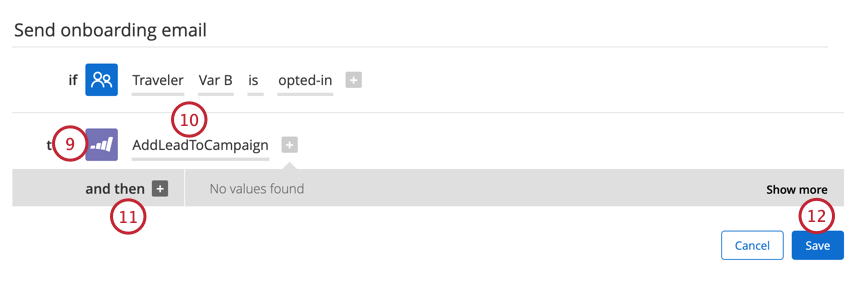
- Sélectionnez l’action à effectuer (par exemple, envoyer un courrier électronique). Selon le type d’action que vous sélectionnez, vous devrez peut-être définir différentes valeurs pour l’action (par exemple, le “à l’email” pour l’envoi d’un email).
Astuce : Consultez la documentation de l’intégration qui vous intéresse pour obtenir des instructions spécifiques sur la configuration des actions pour cette intégration.
- Vous pouvez ajouter des actions supplémentaires en cliquant sur puis sur +. Si vous ajoutez plusieurs actions, toutes les actions se déclencheront si les conditions sont remplies.
- Lorsque vous avez terminé, cliquez sur Enregistrer.
Opérateurs
Cette section présente les différents types d’opérateurs et leur disponibilité en fonction du type de champ. Les Évaluateurs décrivent la manière dont un champ doit être évalué.
L’opérateur disponible pour une condition donnée dépend du type de champ. Le tableau ci-dessous présente tous les types de champ disponibles pour les conditions et leurs opérateurs possibles.
Les types de champ suivants sont disponibles dans l’optimiseur de parcours client :
- Texte (“App téléchargée”, “Compte Premium”)
- Booléen (Vrai ou Faux)
- Nombre (230, 4.2)
- Date / Chronomètre (2017-08-11 09:23 UTC)
- Durée (“7 jours”, “1 jour”)
Astuce : Les champs de durée ne peuvent être que des jours.
Les champs Date / Chronomètre ne peuvent pas être utilisés après les opérateurs, ils sont donc exclus du tableau ci-dessous :
| Opérateur | Type de champ | |||
| Texte | Nombre | Booléen | Durée | |
| Est / N’est pas | Oui | Oui | Oui | Non |
| Est / Ou | Oui | Non | Non | Non |
| Est supérieur à / Est supérieur ou égal à | Oui | Oui | Non | Non |
| Est inférieur à / Est inférieur ou égal à | Oui | Oui | Non | Non |
| Contient | Oui | Non | Non | Non |
| Contient des données sensibles à la casse | Oui | Non | Non | Non |
| Ne contient pas | Oui | Non | Non | Non |
| Est plus récent que | Non | Non | Non | Oui |
| Est plus ancien que | Non | Non | Non | Oui |
| est après | Non | Non | Non | Oui |
| Est à l’intérieur | Non | Non | Non | Oui |
Règles chronométriques
Les règles chronométriques fonctionnent différemment des autres règles de l’Optimiseur du parcours client. Cette section aborde la manière dont les règles basées sur le temps sont évaluées et présente quelques bonnes pratiques pour l’élaboration de règles basées sur le temps.
- Les règles chronométriques sont évaluées non seulement lorsqu’un nouvel évènement est traité par le Customer Journey Optimizer, mais aussi en continu, même en l’absence de nouveaux évènements. Une analogie simple est celle d’une minuterie d’alarme. Ces règles sont évaluées de manière récurrente afin de vérifier si les voyageurs répondent aux critères. Si c’est le cas, les actions seront déclenchées.
- Les règles chronométriques utilisent le moment présent comme point de référence. Voici un exemple de règle simple basée sur le temps : “Si la visite du site date de plus de 5 jours” Si un voyageur a une valeur pour le champ SiteVisit et que cette valeur remonte à plus de 5 jours, cette règle sera évaluée comme étant vraie.
- Si vous souhaitez cibler une période spécifique (par exemple, plus de 5 jours mais moins de 2 semaines), vous pouvez utiliser plusieurs conditions de règles pour cibler cette période.
- Si un nouvel évènement vient déplacer le voyageur vers une nouvelle étape avant qu’il ne remplisse la règle basée sur le temps, le chronomètre sera ignoré et la règle sera évaluée comme étant fausse.
- Les chronomètres sont enregistrés au format Date / Heure. Si l’heure ou le chronomètre n’est pas spécifié, il sera automatiquement fixé à 00:00:00,000 et au fuseau horaire UTC.
Exemple : Par exemple, “2020-12-31T16:00:00,444-08:00” reste “2020-12-31T16:00:00,444-08:00”, tandis que “1975-01-30” est converti en “1975-01-30T00:00:00.000Z” avant d’être stocké dans l’Optimiseur de parcours client.
- Les règles ne peuvent être basées que sur le nombre de jours entiers (1 jour, 30 jours, 365 jours, etc.). N’utilisez pas d’autres chronomètres ou jours partiels. L’utilisation de jours non entiers entraînera l’invalidité de la règle.
- Si vous utilisez une règle basée sur l’heure, nous vous conseillons de définir le calendrier de recherche sur l’option la plus fréquente afin de disposer des données les plus récentes.
- L’opérateur “est plus ancien que” doit être considéré comme > ; et non >=. L’opérateur “est plus récent que” doit être considéré comme un < ; et non comme un <=.